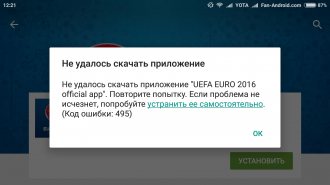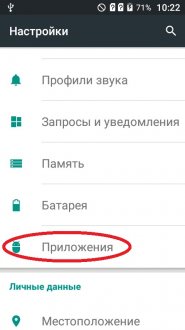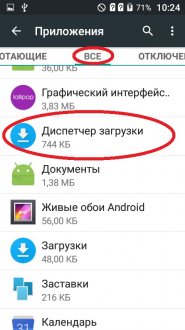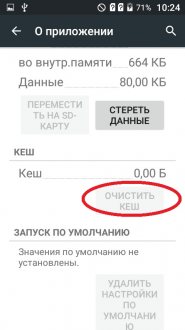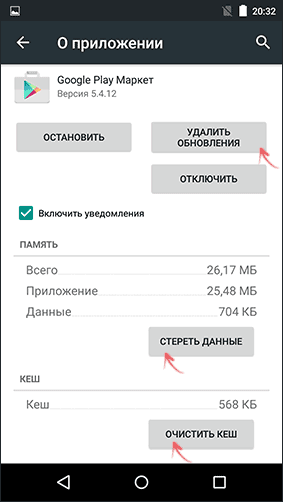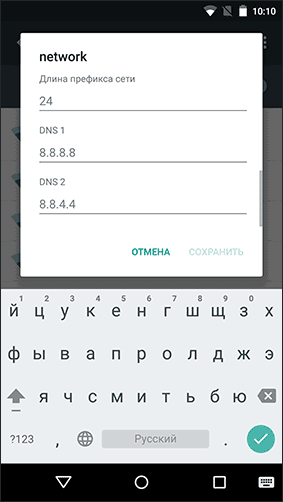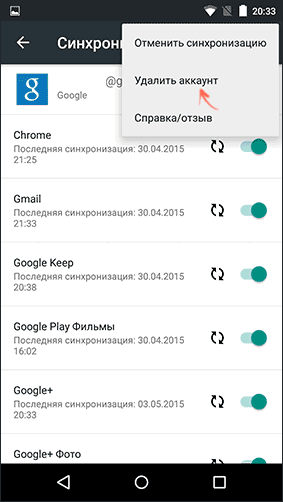- Как исправить ошибку 495 в плей маркете?
- Избавляемся от 495 ошибки путём сброса кэша системы
- Ошибка 495 в плей маркете на Андроид как исправить
- Ошибка 495 в Google Play Маркет
- Как исправить ошибку 495 при загрузке приложения Android
- Очистка кэша и обновлений Play Маркет, Диспетчера загрузки
- Изменения параметров DNS
- Удаление и повторное создание аккаунта Google
- Ошибка 495: как исправить проблему на телефоне с Android
- Ошибка 495 в Плей Маркете: Исправляем проблему (2019)
- Потенциальные причины
- Исправляем ошибку
- Сброс настроек и очистка кэша
- Откат прошивки
- Другие возможные решения
- Итоги
Как исправить ошибку 495 в плей маркете?
Иногда, зайдя в Google Play Market, мы хотим скачать игру или другое приложение, но в результате мы получаем ошибку 495.
Эта ошибка означает, что приложение, которое вы захотели скачать, в Маркете отсутствует. То есть страница с описанием игры или программы осталась, а само оно удалено разработчиком. В таком случае вы можете загрузить это приложение из другого источника, там, где оно есть, например, с нашего сайта.
Избавляемся от 495 ошибки путём сброса кэша системы
Еще одна причина, по которой Google Play Market выдает нам такую ошибку — это заполнение кеша диспетчера загрузки вашего устройства. Чтобы исправить ситуацию, делаем следующее:
- Заходим в настройки смартфона раздел «Приложения».
Переходим на вкладку «Все», ищем здесь «Диспетчер загрузки» и нажимаем на него.
После этого жмем кнопку «очистить кеш». Надоедливая 495 ошибка исчезнет.
Если проблему это не исправило, то ищем в списке приложений Google Play Market и Сервисы Google Play и там очищаем кеш точно также, как описано выше.
Чтобы в дальнейшем избежать подобного, просто скачайте и установите любую программу «чистильщик», например, Ccleaner, и впредь вы не будете делать это вручную.
Выполнили все, что написано, но ошибка продолжает появляться? Тогда попробуйте удалить свой Google аккаунт и создать новый. Как это сделать, читайте в другой статье.
Теперь вы знаете, как устранить эту неприятную проблему в случае ее возникновения. Все возникающие вопросы задавайте в комментариях, и мы обязательно вам поможем.
Источник
Ошибка 495 в плей маркете на Андроид как исправить
вкл. 31 Август 2016 . Опубликовано в Статьи
Ошибка 495 в плей маркете на Андроид как исправить. Довольно часто у пользователей телефонов, работающих под управлением ОС Android, при попытке загрузки приложений с Google Play выскакивает ошибка 495. Это сообщение говорит о том, что файл не найден. Разумный вариант — подождать, пока новая версия программы не будет загружена разработчиками. Но он является единственно возможным только в том случае, если ошибка появляется при работе лишь с одним конкретным приложением.
Если же от попытки к попытке ситуация повторяется с разным софтом, можно попробовать избавиться от ошибки, прибегнув к этому несложному способу: пройти по цепочке Настройки — Приложения — Все -Диспетчер загрузки — Очистить кэш. Далее остается перезагрузить устройство и повторить попытку загрузки или обновления приложения. (Метод актуален, если сбой происходит из-за переполнения буфера диспетчера загрузки). Еще проще проблема решается с помощью «Легкой очистки кэша» — специального приложения, которое должно быть предустановлено на телефоне. Если же его нет, то возникает парадоксальная ситуация: вы не можете очистить кэш при ошибке 495 и из-за неё же не можете загрузить программу очистки кэша.

Опытные пользователи советуют также проверять настройки интернет-соединения, которые могут вместо мобильного подключения или Wi-Fi произвольно переключиться на WAP. Обратите внимание также на корректность установленного часового пояса и времени.
Ничего не помогает? Придется удалить все обновления Google Play и установить их заново. Но это редкий случай. Обычно чтобы избавиться от «ошибки 495» достаточно выполнить очистку кэша.
Источник
Ошибка 495 в Google Play Маркет

Отмечу, что в некоторых случаях эта ошибка может быть вызвана проблемами на стороне вашего Интернет-провайдера или даже у самого Google — обычно такие проблемы временные и решаются без ваших активных действий. И, например, если по мобильной сети у вас все работает, а по Wi-Fi вы видите ошибку 495 (при этом раньше все работало), или ошибка возникает только в вашей беспроводной сети, возможно, дело как раз в этом.
Как исправить ошибку 495 при загрузке приложения Android
Сразу перейдем к способам исправления ошибки «не удалось загрузить приложение», их не очень-то много. Описывать способы я буду в том порядке, который, на мой взгляд является предпочтительным для исправления ошибки 495 (первые действия с большей вероятностью помогут и в меньшей степени влияют на параметры Android).
Очистка кэша и обновлений Play Маркет, Диспетчера загрузки
Первый из способов описан почти во всех источниках, которые вы могли найти, прежде чем попасть сюда — это очистка кэша Google Play Маркет. Если вы этого еще не сделали, то следует попробовать его в качестве первого шага.
Для очистки кэша и данных Play Market, зайдите в Настройки — Приложения — Все, и найдите указанное приложение в списке, нажмите по нему.
С помощью кнопок «Очистить кэш» и «Стереть данные» очистите данные магазина. И после этого попробуйте скачать приложение снова. Возможно, ошибка исчезнет. В случае повторения ошибки — снова вернитесь к приложению Play Market и нажмите кнопку «Удалить обновления», после чего попробуйте использовать его снова.
Если и предыдущий пункт не помог, проделайте те же операции по очистке для приложения «Диспетчер загрузки» (кроме удаления обновлений).
Примечание: встречаются рекомендации производить указанные действия в ином порядке для исправления ошибки 495 — отключить Интернет, сначала очистить кэш и данные для Диспетчера загрузок, потом, не подключаясь к сети — для Play Маркет.
Изменения параметров DNS
Следующий шаг — попробовать изменить параметры DNS вашей сети (для подключения по Wi-Fi). Для этого:
- Будучи подключенными к беспроводной сети, зайдите в Настройки — Wi-Fi.
- Нажмите и удерживайте имя сети, потом выберите пункт «Изменить сеть».
- Отметьте пункт «Расширенные настройки» и в пункте «Настройки IP» вместо DHCP поставьте «Пользовательские».
- В полях DNS 1 и DNS 2 введите 8.8.8.8 и 8.8.4.4 соответственно. Остальные параметры изменять не следует, сохраните настройки.
- На всякий случай, отключитесь и снова подключитесь к Wi-Fi.
Готово, проверьте, проявляет ли себя ошибка «Не удается загрузить приложение».
Удаление и повторное создание аккаунта Google
Не стоит использовать этот способ, если ошибка появляется только при определенных условиях, использовании одной конкретной сети или в тех случаях, когда вы не помните своих данных аккаунта Google. Но иногда он может помочь.
Для того, чтобы удалить аккаунт Google с Android устройства, вы должны быть подключены к Интернету, затем:
- Зайдите в Настройки — Аккаунты и в списке аккаунтов нажмите по Google.
- В меню выберите пункт «Удалить аккаунт».
После удаления, там же, через меню Аккаунты заново создайте свой аккаунт Google и вновь попробуйте загрузку приложения.
Кажется, описал все возможные варианты (можно еще попробовать перезагрузить телефон или планшет, но сомнительно, что это поможет) и надеюсь, они помогут в решении проблемы, если только она не вызвана какими-то внешними факторами (о которых я писал в начале инструкции).
Источник
Ошибка 495: как исправить проблему на телефоне с Android
Ошибка 495 возникает всего в двух случаях. Первый, самый распространенный: создатель приложения попросту удалил его с сервера. Потому выскакивает сообщение Ошибка 495 — файл не найден. В таком случае нужно подождать, пока разработчик загрузит новую версию. Но, это в случае, если ошибка 495 появляется при закачке определенного приложения. Если же не грузятся и другие — следуем к следующему совету.
Вторая причина появления ошибки 495 — переполнение буфера Менеджера загрузки. Чтобы очистить его, нужно зайти в Настройки — Приложения — Все — Менеджер загрузки и очистить кэш. Затем перезагружаем устройство.
Можно воспользоваться специальным приложением Легкая очистка кэша, которое (вот парадокс) должно быть уже установлено. Иначе из-за ошибки 495 вам просто не удастся его закачать.
Также, на всякий случай, проверьте, правильно ли выставлено время и часовой пояс, а также проверьте, каким образом настроено ваше интернет-соединение. Бывает, что настройки сбиваются на WAP вместо Wi-Fi или мобильного интернета.
Если же и этот способ не помог, удалите все обновления для Play Google, а затем вновь их закачайте. Но, как правило, очистка кэша позволяет устранить ошибку 495.
Источник
Ошибка 495 в Плей Маркете: Исправляем проблему (2019)
Несмотря на то, что разработчики Play Market от Google постарались создать максимально комфортную среду для работы, при использовании сервиса не исключены проблемы. Одной из таких является выскакивание ошибки 495. Если при скачивании приложения на телефоне выскочил код ошибки 495 в плей маркете, рекомендуем ознакомиться с вариантами решения, предложенными ниже.
Ошибка 495 в Play Market
Потенциальные причины
Особенность ошибки заключается в том, что она может появляться всего в двух ситуациях. Первая, наиболее распространенная – разработчик приложения случайно или намеренно удалил его с маркета. В результате этого на экране будет выскакивать сообщение о том, что файл не был найден на сервере. Зачастую это временная проблема, самостоятельно устраняющаяся путем загрузки создателем новой версии программы. Эта ситуация актуальна только тогда, когда пользователь без проблем способен загрузить другие приложения из доступного перечня.
Второй причиной является большое количество мусора в буфере Менеджера загрузки. Здесь виновником является сам владелец смартфона/планшета, так как он не удаляет ненужные файлы после загрузки, либо не переводит их из буфера на постоянную память.
Исправляем ошибку
Ниже приведены самые популярные способы устранения ошибки 495 в Плей Маркете. Также мы предлагаем внимательно ознакомиться с другими вариантами, если приведенные ниже являются нежелательными, либо их выполнение невозможно.
- Сброс настроек и очистка кэша.
- Откат прошивки.
Рассмотрим каждый из способов поподробнее.
Сброс настроек и очистка кэша
Кэш являет собой N-ное количество файлов страниц Плей Маркета, сохраненных на устройстве. Причина их хранения заключается в ускорении загрузки приложений. Со временем эти файлы хранятся в чрезмерном количестве, вследствие чего устройство начинает подвисать, а ошибки появляются чаще.
Для освобождения устройства от системного мусора выполните действия, указанные в инструкции ниже.
Шаг 1. Зайдите в меню настроек на смартфоне или планшете, там найдите вкладку «Приложения».
Вход в раздел «Приложения»
Шаг 2. Должен появиться список всех установленных программ. Выберите «Play Market», откройте меню с параметрами.
Выберите Плей Маркет
Шаг 3. Дальнейшие действия зависят от версии операционной системы, установленной на устройстве. Если девайс работает на базе ОС Android 6 поколения и выше, найдите пункт «Память». Там должна появиться опция «Очистить кэш», удаляющая накопленный мусор. Выберите опцию «Сброс» для обнуления настроек в магазине программ. При наличии устройства с ОС ниже 6 поколения, вам не нужно будет открыть настройки памяти, поскольку кнопка очистки появится сразу же.
Последовательность действий по удалению кэша
Шаг 4. В новом окне система уведомит пользователя о подтверждении своих действий. Нажмите на кнопку «Удалить».
Правильно выполнив действия, указанные выше, очистка накопленных данных успешно завершится. Остается только перезагрузить устройство – Play Market должен заработать снова.
Откат прошивки
В подавляющем большинстве случаев ошибка 495 легко устраняется первым методом. Если он не помог, пора переходить к более радикальным мерам. Например, откатить прошивку.
Важно! Помните о том, что любые неправильно выполненные манипуляции с прошивкой смартфона приводят к автоматическому снятию гарантии. Также неправильные действия могут привести к полной потере работоспособности устройства.
Изначально возможность перейти на более старую версию операционной системы не предусматривается разработчиками. Но это не значит, что владелец смартфона не сможет совершить откат. Все, что нужно для этого – перейти в скрытое системное меню.
В подразделе «Об устройстве» в меню «Настройки» вы можете увидеть актуальную версию программного обеспечения. Для отката вам нужно заранее скачать на флэш-накопитель точно такую же версию прошивки.
Перейти в скрытое меню можно следующим образом.
- Выключите устройство, если сейчас оно находится в рабочем состоянии.
- Одновременно зажмите и удерживайте клавишу понижения громкости и включения.
Здесь вы увидите опцию «wіpe dаta/fаctory rеset» — выбрав ее, нажмите «Yеs — Wіpe аll usеr dаta». Все пользовательские данные будут удалены. Поэтому не забывайте заранее создать бэкап, скопировав сохраненную информацию на компьютер или другое накопительное устройство.
Следующим этапом является выбор файла с прошивкой. Нажмите на опцию «Install zip from sdcard», а затем в открывшемся меню выберите «/chоose zіp frоm /sdcаrd». Подтвердите операцию.
Система автоматически начнет устанавливать выбранный файл. Длительность процедуры варьируется в разных пределах, в зависимости от версии ОС и производительности девайса. Если откат произойдет успешно, в системном меню появится соответствующее уведомление.
Для наглядного ознакомления с последовательностью действий рекомендуем ознакомиться с видео ниже:
Другие возможные решения
Не всегда хочется тратить свое время на полную очистку мусора со своего смартфона. Особенно в тех ситуациях, когда в кэше хранятся важные страницы, к которым нужно иметь доступ при отсутствии интернета. Откат, в свою очередь, подходит только опытным пользователям. Если первый и второй вариант не подходит, попробуйте переустановить Google-аккаунт.
Для этого вам нужно следовать инструкции ниже.
Шаг 1. Перейдите в раздел «Аккаунты» в меню «Настройки».
Перейдите в меню «Аккаунты»
Шаг 2. В появившемся перечне доступных учетных записей вам надо выбрать «Google».
Выберите аккаунт Google
Шаг 3. В параметрах профиля вам надо нажать «Удалить аккаунт», а затем подтвердить действие путем выбора соответствующей кнопки.
Последовательность действий по удалению аккаунта
Шаг 4. Если все сделано правильно, с устройства будет удалена учетная запись. Естественно, вам хочется снова использовать магазин приложений. Для этого восстановите свой аккаунт. Сделать это можно через все то же меню «Аккаунты», где нужно выбрать опцию «Добавить аккаунт».
Шаг 5. Перед вами должен появиться перечень доступных программ, для которых можно создать собственную учетную запись. На данный момент вам требуется профиль Google.
Выберите раздел Google
Шаг 6. Введите на новой странице информацию от учетной записи. Введите действующий адрес почты или номер телефона, к которому привязан аккаунт.
Введите номер телефона или e-mail
Шаг 7. Впишите пароль от аккаунта и нажмите «Далее».
Шаг 8. Для завершения входа подтвердите ознакомление с политикой конфиденциальности.
Подтвердите ознакомление с правилами использования (хотя вряд ли кто-то читает их от начала до конца)
Все, теперь вы снова можете пользоваться Маркетом.
Итоги
Как видите, существует ряд способов устранения ошибки 495 в Плей Маркете. Какой именно выбрать – зависит от ваших предпочтений и знаниями в области ОС Android.
Источник